Správa pracovních prostorů Azure Machine Learning pomocí sady Python SDK (v1)
PLATÍ PRO: Python SDK azureml v1
Python SDK azureml v1
V tomto článku vytvoříte, zobrazíte a odstraníte pracovní prostory Služby Azure Machine Learning pro Azure Machine Learning pomocí sady SDK pro Python.
S tím, jak se vaše potřeby mění nebo požadavky na zvýšení automatizace, můžete také spravovat pracovní prostory pomocí rozhraní příkazového řádku nebo prostřednictvím rozšíření VS Code.
Požadavky
- Předplatné Azure. Pokud ještě nemáte předplatné Azure, vytvořte si napřed bezplatný účet. Vyzkoušejte si bezplatnou nebo placenou verzi služby Azure Machine Learning ještě dnes.
- Pokud používáte sadu Python SDK, nainstalujte sadu SDK.
Omezení
Když vytvoříte nový pracovní prostor, můžete buď automaticky vytvořit služby potřebné pracovním prostorem, nebo použít existující služby. Pokud chcete použít existující služby z jiného předplatného Azure, než je pracovní prostor, musíte zaregistrovat obor názvů služby Azure Machine Learning v předplatném, které tyto služby obsahuje. Pokud například vytvoříte pracovní prostor v předplatném A, který používá účet úložiště v předplatném B, musí být obor názvů Služby Azure Machine Learning zaregistrovaný v předplatném B, aby mohl pracovní prostor použít účet úložiště.
Poskytovatel prostředků pro Azure Machine Learning je Microsoft.MachineLearningServices. Informace o tom, jestli je zaregistrovaná nebo zaregistrovaná, najdete v tématu Poskytovatelé a typy prostředků Azure.
Důležité
Tyto informace platí jenom pro prostředky poskytované během vytváření pracovního prostoru: účty Azure Storage, Azure Container Registry, Azure Key Vault a Application Insights.
Ve výchozím nastavení vytvoří vytvoření pracovního prostoru také službu Azure Container Registry (ACR). Vzhledem k tomu, že ACR v současné době nepodporuje znaky Unicode v názvech skupin prostředků, použijte skupinu prostředků, která tyto znaky neobsahuje.
Azure Machine Learning nepodporuje hierarchický obor názvů (funkce Azure Data Lake Storage Gen2) pro výchozí účet úložiště pracovního prostoru.
Tip
Při vytváření pracovního prostoru se vytvoří instance Aplikace Azure lication Insights. Pokud chcete, můžete instanci Application Insights po vytvoření clusteru odstranit. Odstraněním omezíte informace shromážděné z pracovního prostoru a může být obtížnější řešit problémy. Pokud odstraníte instanci Application Insights vytvořenou pracovním prostorem, jediným způsobem, jak ji znovu vytvořit, je odstranit a znovu vytvořit pracovní prostor.
Další informace o používání instance Application Insights najdete v tématu Monitorování a shromažďování dat z koncových bodů webové služby Machine Learning.
Vytvoření pracovního prostoru
Pracovní prostor můžete vytvořit přímo v studio Azure Machine Learning s omezenými dostupnými možnostmi. Nebo použijte některou z níže uvedených metod pro větší kontrolu nad možnostmi.
Výchozí specifikace. Ve výchozím nastavení se automaticky vytvoří závislé prostředky a skupina prostředků. Tento kód vytvoří pracovní prostor s názvem
myworkspacea skupinu prostředků s názvemmyresourcegroup.eastus2PLATÍ PRO:
 Python SDK azureml v1
Python SDK azureml v1from azureml.core import Workspace ws = Workspace.create(name='myworkspace', subscription_id='<azure-subscription-id>', resource_group='myresourcegroup', create_resource_group=True, location='eastus2' )Pokud máte existující skupinu prostředků Azure, kterou chcete pro pracovní prostor použít, nastavte
create_resource_groupna hodnotu False.Více tenantů. Pokud máte více účtů, přidejte ID tenanta ID Microsoft Entra, které chcete použít. Id tenanta najdete na webu Azure Portal v části Microsoft Entra ID a externí identity.
PLATÍ PRO:
 Python SDK azureml v1
Python SDK azureml v1from azureml.core.authentication import InteractiveLoginAuthentication from azureml.core import Workspace interactive_auth = InteractiveLoginAuthentication(tenant_id="my-tenant-id") ws = Workspace.create(name='myworkspace', subscription_id='<azure-subscription-id>', resource_group='myresourcegroup', create_resource_group=True, location='eastus2', auth=interactive_auth )Suverénní cloud Pokud pracujete v suverénním cloudu, potřebujete k ověření v Azure další kód.
PLATÍ PRO:
 Python SDK azureml v1
Python SDK azureml v1from azureml.core.authentication import InteractiveLoginAuthentication from azureml.core import Workspace interactive_auth = InteractiveLoginAuthentication(cloud="<cloud name>") # for example, cloud="AzureUSGovernment" ws = Workspace.create(name='myworkspace', subscription_id='<azure-subscription-id>', resource_group='myresourcegroup', create_resource_group=True, location='eastus2', auth=interactive_auth )
Další informace najdete v referenčních informacích k sadě SDK pracovního prostoru.
Pokud máte problémy s přístupem k předplatnému, přečtěte si téma Nastavení ověřování pro prostředky a pracovní postupy služby Azure Machine Learning a ověřování v poznámkovém bloku Azure Machine Learning .
Sítě
Důležité
Další informace o používání privátního koncového bodu a virtuální sítě s pracovním prostorem najdete v tématu Izolace sítě a ochrana osobních údajů.
Sada Azure Machine Learning Python SDK poskytuje třídu PrivateEndpointConfig , kterou lze použít s pracovním prostorem.create () k vytvoření pracovního prostoru s privátním koncovým bodem. Tato třída vyžaduje existující virtuální síť.
Rozšířený
Ve výchozím nastavení se metadata pracovního prostoru ukládají v instanci služby Azure Cosmos DB, kterou microsoft udržuje. Tato data se šifrují pomocí klíčů spravovaných Microsoftem.
Pokud chcete omezit data, která Microsoft shromažďuje ve vašem pracovním prostoru, vyberte na portálu pracovní prostor s vysokým obchodním dopadem nebo nastavte hbi_workspace=true v Pythonu. Další informace o tomto nastavení najdete v tématu Šifrování neaktivních uložených dat.
Důležité
Výběr vysokého obchodního dopadu se dá provést jenom při vytváření pracovního prostoru. Po vytvoření pracovního prostoru nelze toto nastavení změnit.
Použití vlastního šifrovacího klíče dat
Pro šifrování dat můžete zadat vlastní klíč. Tím se vytvoří instance služby Azure Cosmos DB, která ukládá metadata ve vašem předplatném Azure. Další informace najdete v tématu Klíče spravované zákazníkem pro Azure Machine Learning.
Pomocí následujících kroků zadejte vlastní klíč:
Důležité
Před provedením těchto kroků musíte nejprve provést následující akce:
Postupujte podle kroků v části Konfigurace klíčů spravovaných zákazníkem pro:
- Registrace poskytovatele služby Azure Cosmos DB
- Vytvoření a konfigurace služby Azure Key Vault
- Vygenerování klíče
Použijte cmk_keyvault a resource_cmk_uri zadejte klíč spravovaný zákazníkem.
from azureml.core import Workspace
ws = Workspace.create(name='myworkspace',
subscription_id='<azure-subscription-id>',
resource_group='myresourcegroup',
create_resource_group=True,
location='eastus2'
cmk_keyvault='subscriptions/<azure-subscription-id>/resourcegroups/myresourcegroup/providers/microsoft.keyvault/vaults/<keyvault-name>',
resource_cmk_uri='<key-identifier>'
)
Stažení konfiguračního souboru
Pokud ke spuštění kódu používáte výpočetní instanci ve svém pracovním prostoru, tento krok přeskočte. Výpočetní instance vytvoří a uloží kopii tohoto souboru za vás.
Pokud plánujete použít kód v místním prostředí, který odkazuje na tento pracovní prostor (ws), zapište konfigurační soubor:
PLATÍ PRO: Python SDK azureml v1
Python SDK azureml v1
ws.write_config()
Umístěte soubor do adresářové struktury pomocí skriptů Pythonu nebo poznámkových bloků Jupyter. Může být ve stejném adresáři, podadresáři s názvem .azureml nebo v nadřazeném adresáři. Při vytváření výpočetní instance se tento soubor přidá do správného adresáře na virtuálním počítači za vás.
Připojení k pracovnímu prostoru
V kódu Pythonu vytvoříte objekt pracovního prostoru pro připojení k pracovnímu prostoru. Tento kód přečte obsah konfiguračního souboru a vyhledá váš pracovní prostor. Pokud ještě nejste ověřeni, zobrazí se výzva k přihlášení.
PLATÍ PRO: Python SDK azureml v1
Python SDK azureml v1
from azureml.core import Workspace
ws = Workspace.from_config()
Více tenantů. Pokud máte více účtů, přidejte ID tenanta ID Microsoft Entra, které chcete použít. Id tenanta najdete na webu Azure Portal v části Microsoft Entra ID a externí identity.
PLATÍ PRO:
 Python SDK azureml v1
Python SDK azureml v1from azureml.core.authentication import InteractiveLoginAuthentication from azureml.core import Workspace interactive_auth = InteractiveLoginAuthentication(tenant_id="my-tenant-id") ws = Workspace.from_config(auth=interactive_auth)Suverénní cloud Pokud pracujete v suverénním cloudu, potřebujete k ověření v Azure další kód.
PLATÍ PRO:
 Python SDK azureml v1
Python SDK azureml v1from azureml.core.authentication import InteractiveLoginAuthentication from azureml.core import Workspace interactive_auth = InteractiveLoginAuthentication(cloud="<cloud name>") # for example, cloud="AzureUSGovernment" ws = Workspace.from_config(auth=interactive_auth)
Pokud máte problémy s přístupem k předplatnému, přečtěte si téma Nastavení ověřování pro prostředky a pracovní postupy služby Azure Machine Learning a ověřování v poznámkovém bloku Azure Machine Learning .
Hledání pracovního prostoru
Podívejte se na seznam všech pracovních prostorů, které můžete použít.
Najděte svá předplatná na stránce Předplatná na webu Azure Portal. Zkopírujte ID a použijte ho v následujícím kódu, abyste viděli všechny pracovní prostory dostupné pro toto předplatné.
PLATÍ PRO: Python SDK azureml v1
Python SDK azureml v1
from azureml.core import Workspace
Workspace.list('<subscription-id>')
Metoda Workspace.list(..) nevrací celý objekt pracovního prostoru. Obsahuje pouze základní informace o existujících pracovních prostorech v předplatném. Pokud chcete získat úplný objekt pro konkrétní pracovní prostor, použijte Workspace.get(..).
Odstranění pracovního prostoru
Pokud už pracovní prostor nepotřebujete, odstraňte ho.
Upozorňující
Pokud je pro pracovní prostor povolené obnovitelné odstranění, můžete ho po odstranění obnovit. Pokud obnovitelné odstranění není povolené nebo vyberete možnost trvalého odstranění pracovního prostoru, nedá se obnovit. Další informace najdete v tématu Obnovení odstraněného pracovního prostoru.
Tip
Výchozím chováním služby Azure Machine Learning je obnovitelné odstranění pracovního prostoru. To znamená, že pracovní prostor se neodstraní okamžitě, ale místo toho je označen k odstranění. Další informace najdete v tématu Obnovitelné odstranění.
Odstraňte pracovní prostor ws:
PLATÍ PRO: Python SDK azureml v1
Python SDK azureml v1
ws.delete(delete_dependent_resources=False, no_wait=False)
Výchozí akcí není odstranění prostředků přidružených k pracovnímu prostoru, tj. registru kontejneru, účtu úložiště, trezoru klíčů a Application Insights. Pokud chcete tyto prostředky odstranit, nastavte delete_dependent_resources hodnotu True.
Vyčištění prostředků
Důležité
Prostředky, které jste vytvořili, se dají použít jako předpoklady pro další kurzy a články s postupy pro Azure Machine Learning.
Pokud nemáte v úmyslu používat žádné prostředky, které jste vytvořili, odstraňte je, abyste za ně neúčtovaly žádné poplatky:
Úplně nalevo na webu Azure Portal vyberte Skupiny prostředků.
V seznamu vyberte skupinu prostředků, kterou jste vytvořili.
Vyberte Odstranit skupinu prostředků.
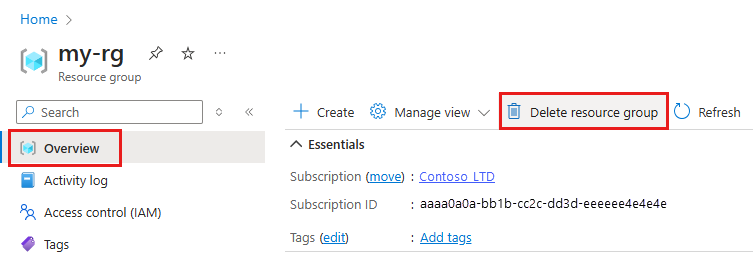
Zadejte název skupiny prostředků. Poté vyberte Odstranit.
Řešení problému
Podporované prohlížeče v studio Azure Machine Learning: Doporučujeme používat nejaktuálnější prohlížeč, který je kompatibilní s vaším operačním systémem. Podporovány jsou následující prohlížeče:
- Microsoft Edge (nová verze Microsoft Edge, nejnovější verze. Ne starší verze Microsoft Edge)
- Safari (nejnovější verze, jenom Mac)
- Chrome (nejnovější verze)
- Firefox (nejnovější verze)
Azure Portal:
- Pokud přejdete přímo do pracovního prostoru z odkazu na sdílenou složku ze sady SDK nebo webu Azure Portal, nemůžete zobrazit standardní stránku Přehled , která obsahuje informace o předplatném v rozšíření. V tomto scénáři také nemůžete přepnout do jiného pracovního prostoru. Pokud chcete zobrazit jiný pracovní prostor, přejděte přímo na studio Azure Machine Learning a vyhledejte název pracovního prostoru.
- Všechny prostředky (data, experimenty, výpočty atd.) jsou k dispozici pouze v studio Azure Machine Learning. Nejsou k dispozici na webu Azure Portal.
- Při pokusu o export šablony pro pracovní prostor z webu Azure Portal může dojít k chybě podobné následujícímu textu:
Could not get resource of the type <type>. Resources of this type will not be exported.Jako alternativní řešení použijte jednu ze šablon poskytovaných https://github.com/Azure/azure-quickstart-templates/tree/master/quickstarts/microsoft.machinelearningservices jako základ pro vaši šablonu.
Diagnostika pracovního prostoru
Diagnostiku pracovního prostoru můžete spustit z studio Azure Machine Learning nebo sady Python SDK. Po spuštění diagnostiky se vrátí seznam případných zjištěných problémů. Tento seznam obsahuje odkazy na možná řešení. Další informace naleznete v tématu Použití diagnostiky pracovního prostoru.
Chyby poskytovatele prostředků
Při vytváření pracovního prostoru Azure Machine Learning nebo prostředku používaného pracovním prostorem se může zobrazit chyba podobná následující zprávě:
No registered resource provider found for location {location}The subscription is not registered to use namespace {resource-provider-namespace}
Většina poskytovatelů prostředků se registruje automaticky, ale ne všechny. Pokud se zobrazí tato zpráva, musíte zaregistrovat uvedeného poskytovatele.
Následující tabulka obsahuje seznam poskytovatelů prostředků vyžadovaných službou Azure Machine Learning:
| Poskytovatel prostředků | Proč je to potřeba |
|---|---|
| Microsoft.MachineLearningServices | Vytvoření pracovního prostoru Azure Machine Learning |
| Microsoft.Storage | Účet služby Azure Storage se používá jako výchozí úložiště pro pracovní prostor. |
| Microsoft.ContainerRegistry | Azure Container Registry používá pracovní prostor k vytváření imagí Dockeru. |
| Microsoft.KeyVault | Azure Key Vault používá pracovní prostor k ukládání tajných kódů. |
| Microsoft.Notebooks | Integrované poznámkové bloky ve výpočetní instanci služby Azure Machine Learning |
| Microsoft.ContainerService | Pokud plánujete nasadit natrénované modely do azure Kubernetes Services. |
Pokud plánujete používat klíč spravovaný zákazníkem se službou Azure Machine Learning, musí být zaregistrovaní následující poskytovatelé služeb:
| Poskytovatel prostředků | Proč je to potřeba |
|---|---|
| Microsoft.DocumentDB | Instance Azure CosmosDB, která protokoluje metadata pro pracovní prostor. |
| Microsoft.Search | Azure Search poskytuje možnosti indexování pro pracovní prostor. |
Pokud plánujete používat spravovanou virtuální síť se službou Azure Machine Learning, musí být zaregistrovaný poskytovatel prostředků Microsoft.Network . Tento poskytovatel prostředků je používán pracovním prostorem při vytváření privátních koncových bodů pro spravovanou virtuální síť.
Informace o registraci poskytovatelů prostředků najdete v tématu Řešení chyb registrace poskytovatele prostředků.
Odstranění služby Azure Container Registry
Pracovní prostor Azure Machine Learning používá pro některé operace službu Azure Container Registry (ACR). Když ji poprvé potřebuje, automaticky vytvoří instanci ACR.
Upozorňující
Po vytvoření služby Azure Container Registry pro pracovní prostor ho neodstraňovat. Tím se přeruší pracovní prostor Služby Azure Machine Learning.
Další kroky
Jakmile budete mít pracovní prostor, naučte se trénovat a nasazovat model.
Další informace o plánování pracovního prostoru pro požadavky vaší organizace najdete v tématu Uspořádání a nastavení služby Azure Machine Learning.
Pokud potřebujete přesunout pracovní prostor do jiného předplatného Azure, přečtěte si, jak přesunout pracovní prostor.
Pokud chcete najít pracovní prostor, přečtěte si téma Hledání prostředků služby Azure Machine Learning (Preview).
Informace o tom, jak udržovat službu Azure Machine Learning v aktualizovaném stavu s nejnovějšími aktualizacemi zabezpečení, najdete v tématu Správa ohrožení zabezpečení.